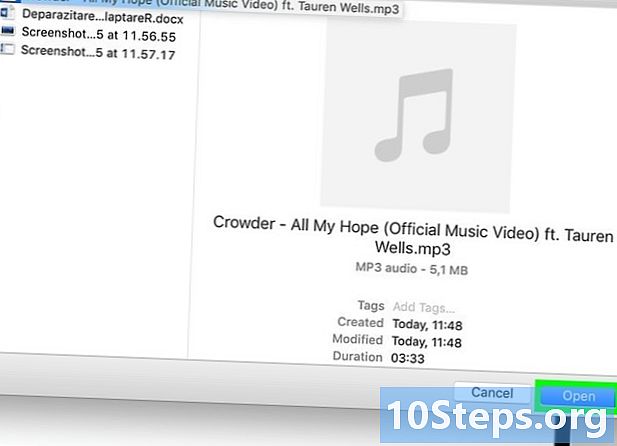
Conţinut
- etape
- Metoda 1 Adăugați muzică de pe un computer (pe macOS)
- Metoda 2 Adăugați muzică de pe un computer (pe Windows)
- Metoda 3 Extrageți conținutul unui disc audio
Dacă doriți să ascultați fișierele MP3 sau alte fișiere audio din iTunes, le puteți adăuga în biblioteca dvs. de muzică, fie glisându-le în fereastra programului, fie selectând fișierele sau folderele care le conțin de pe iTunes. iTunes oferă, de asemenea, posibilitatea de a extrage direct conținutul discurilor audio.
etape
Metoda 1 Adăugați muzică de pe un computer (pe macOS)
-

Deschideți iTunes. Puteți utiliza iTunes pentru a căuta pe computer fișiere audio și foldere care conțin muzică. Treceți cursorul peste Dock și selectați iTunes dintre programele disponibile. -

Faceți clic pe fișier. Această opțiune se află în partea de sus a ecranului, lângă iTunes. -

selecta Adăugați la bibliotecă. Se va deschide exploratorul de fișiere și veți putea căuta fișierele audio stocate pe computer. -

Căutați fișierele sau folderele pe care doriți să le adăugați. Utilizați File Explorer pentru a căuta muzică pe computer. Pentru a adăuga mai multe fișiere din același dosar, le puteți selecta unul câte unul, ținând apăsată tasta comandă apoi făcând clic pe fiecare dintre ele. Această manipulare poate fi de asemenea folosită pentru a selecta mai multe foldere în aceeași locație.- Adăugarea unui folder la iTunes vă permite să adăugați toate subfolderele în același timp.
-
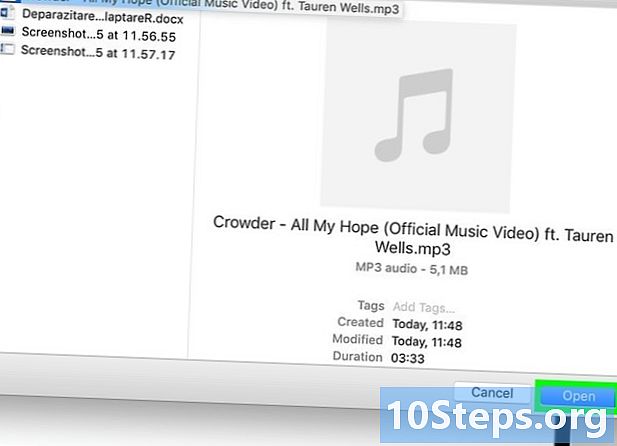
Adăugați fișierul sau folderul selectat la iTunes. După ce fișierele sau folderele sunt selectate, faceți clic pe deschis pentru a le adăuga la biblioteca dvs. de muzică iTunes. -

Faceți clic pe muzică în stânga sus a ferestrei. Acesta este butonul de notă muzicală.- Dacă nu vedeți butonul de notă muzicală, mai întâi faceți clic pe ... apoi mai departe muzică.
-

Deschideți fila Muzica mea. Această filă se află în partea de sus a ferestrei sub sigla mărului. Faceți clic pe ea pentru a afișa biblioteca de muzică. -

Căutați muzica pe care tocmai ați adăugat-o. Muzica selectată va fi adăugată în biblioteca dvs. de muzică.- În lista de redare Adăugat recent din fila Liste de redareveți vedea toate melodiile pe care tocmai le-ați adăugat.
-

Adăugați muzică prin glisare și fixare. Pentru a adăuga muzică pe iTunes, trebuie doar să trageți și să fixați fișierele și folderele direct în fereastra programului.- Deschideți folderul care conține fișierele pe care doriți să le adăugați și apoi utilizați mouse-ul pentru a le selecta.
- Asigurați-vă că iTunes este deschis pe filă Muzica mea.
- Faceți clic și trageți muzica în fereastra iTunes. Eliberați mouse-ul pentru a muta muzica în biblioteca de muzică iTunes.
Metoda 2 Adăugați muzică de pe un computer (pe Windows)
-

Porniți iTunes. Vei găsi iTunes în meniul Start al computerului. -

Faceți clic pe meniu fișier. Dacă nu vedeți bara de meniu, apăsați mai întâi Alt. -

selecta Adăugați fișierul în bibliotecă. Puteți selecta, de asemenea Adăugați folderul la bibliotecă. opţiunea Adăugați fișierul în bibliotecă vă permite să adăugați unul sau mai multe fișiere din același folder. Adăugați folderul la bibliotecă vă permite să selectați una sau mai multe foldere dintr-o singură locație. -

Faceți clic pe fișierele sau folderele pe care doriți să le adăugați. Utilizați File Explorer pentru a găsi fișierele sau folderele pe care doriți să le adăugați în biblioteca dvs. Pentru a selecta mai multe elemente, apăsați și mențineți apăsat Ctrl și faceți clic pe fiecare dintre ele. Selectia dvs. va trebui să fie în aceeași locație.- Adăugarea unui folder adaugă și muzică la toate subfolderele pe care le conține.
-

Faceți clic pe deschis sau Selectați folderul. Elementele selectate vor fi adăugate la biblioteca dvs. de muzică iTunes. -

Faceți clic pe muzică în stânga sus a ferestrei. Pictograma acestui buton arată ca o notă muzicală. Faceți clic pe el pentru a deschide secțiunea muzică din programul iTunes. -

Deschideți fila Muzica mea. Se află în partea de sus a ferestrei și afișează muzica din biblioteca dvs. de muzică iTunes. Veți găsi muzica pe care tocmai ați adăugat-o.- Pentru a vizualiza toate noile tale melodii, accesați fila Liste de redare și selectați lista de redare Adăugat recent.
-

Adăugați muzică prin glisare și fixare. Trageți și fixați fișierele și folderele în fereastra iTunes pentru a adăuga fișierele audio.- Deschideți folderul în care se află fișierele pe care doriți să le adăugați la iTunes.
- Accesați fila Muzica mea iTunes.
- Trageți și fixați fișierele pe care doriți să le adăugați în fereastra iTunes. Acestea vor fi adăugate imediat la biblioteca dvs. de muzică.
Metoda 3 Extrageți conținutul unui disc audio
-

Deschideți iTunes. iTunes vă oferă posibilitatea de a extrage direct conținut din discurile audio și vă permite să creați o copie digitală a întregii dvs. colecții de muzică. -

Introduceți discul audio. Deschideți unitatea de disc a computerului și introduceți CD-ul care conține melodiile pe care doriți să le extrageți. Puteți utiliza practic orice unitate de disc atât timp cât puteți reda CD-uri. -

Selectați informațiile corecte din disc. iTunes va căuta automat informații despre discul introdus, dar uneori găsește mai multe informații pentru același disc. Când vi se solicită, selectați-le pe cele care se potrivesc cel mai bine cu unitatea dvs.- În cazul unui disc gravat pe o altă mașină, este posibil ca iTunes să nu găsească nicio informație și va trebui să le introduceți manual.
-

Faceți clic pe da pentru a importa muzica. Dacă această caracteristică nu a fost dezactivată, vi se va solicita să importați conținutul discului odată detectat de iTunes. Faceți clic pe da pentru a extrage fișierele audio de pe computer. -

selecta Importați CD-ul. Dacă după detectarea discului, iTunes nu vă întreabă dacă doriți să importați conținutul acestuia, faceți clic pe butonul corespunzător din partea de sus a ferestrei și selectați Importați CD-ul. În fereastra care apare, faceți clic pe în regulă.- În meniu Setări import, selectați Encoder MP3 dacă doriți în mod special fișiere MP3. opţiunea Encoder AAC selectat implicit va oferi fișiere mai mici, de o calitate mai bună decât MP3 și complet compatibil cu iTunes.
-

Așteptați până la sfârșitul procesului. Conținutul discului va fi importat în computerul dvs. și progresul procesului va fi vizibil în partea de sus a ferestrei iTunes. -

Faceți clic pe butonul bibliotecii muzicale. Pentru a vizualiza muzica dvs., faceți clic pe butonul de notă muzicală din partea stângă sus a ferestrei iTunes. Piesele noi vor fi sortate în biblioteca dvs. pe baza informațiilor artistului. Puteți accesa și fila Liste de redare și faceți clic pe Adăugat recent în stânga ecranului.


